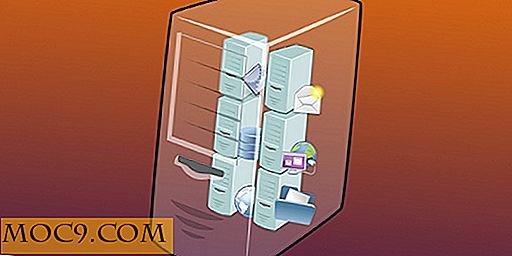Lav et brugerdefineret webgalleri med Piwigo
Hvis du er en billedkunstner eller en person, der samler mange billeder, kan du have brug for et brugerdefineret webgalleri på din hjemmeside. Der er mere end en måde at gå på at skabe en - du kan håndkode den, du kan bruge et plugin til et content management system (CMS), eller du kan bruge dedikeret gallerysoftware. Piwigo, tidligere kendt som PhpWebGallery, er et særligt flot, open source fotogalleri software, som du kan installere på din hjemmeside.
Piwigo er skrevet i PHP og er meget udvidelig; Der er mange brugerbidragsprogrammer, som du kan installere for at forstørre dit galleri. Denne artikel vil gå dig gennem installation og opsætning af et brugerdefineret webgalleri med Piwigo.
Installation af Piwigo
Inden du installerer Piwigo, skal du oprette en database på din server. Hvis dit websted bruger cPanel, skal du gå til sektionen MySQL Databaser for at gøre det:

Sørg for at tilføje en bruger til den nye database og give den tildelte database bruger alle rettigheder i databasen.
Når du har oprettet en database, kunne det ikke være nemmere at installere Piwigo. Din web-hosting-udbyder kan tilbyde et automatiseret installationsprogram, men jeg anbefaler at få Piwigo direkte fra den officielle downloadside for at sikre, at du får den nyeste version.
For den enkleste procedure skal du downloade NetInstall-billedet, en enkelt PHP-fil med navnet "piwigo-netinstall.php". Brug din FTP-klient til at sætte denne fil på din hjemmeside i den mappe, som du vil installere dit galleri.
I din browser skal du navigere til placeringen af denne fil på din hjemmeside. Husk at indtaste hele webadressen - for eksempel " http://mysite.net/piwigo-netinstall.php, " ikke " http://mysite.net ." Du vil se en installationsguiden.

Følg guiden og udfyld dine databaseoplysninger.

Nu kan du navigere til den mappe, som du har installeret Piwigo (for eksempel "http://mysite.net"). Du bliver bedt om at logge ind og tilføje nogle billeder til dit galleri.

Når du klikker på "Jeg vil tilføje billeder", bliver du taget til administration siden til din Piwigo installation, hvor du kan styre forskellige aspekter af dit galleri.
Kom godt i gang Brug Piwigo
Oprettelse af album og upload af billeder fra webgrænsefladen er selvforklarende, som vist her:

Du kan også få Piwigo-kompatible uploadapps til forskellige enheder, herunder alle dem, der er angivet på fanen "Programmer" på uploadformularen. Nogle af disse er pLoader (Linux, Mac, Windows), Piwigo til iOS, Piwigo til Android og forskellige Piwigo plugins til Adobe Lightroom, Shotwell, digiKam, iPhoto og Aperture.
Når du har tilføjet mindst ét album, kan du besøge din Piwigo URL og se galleriet. Et nyt galleri ligner følgende eksempel:

Du vil sandsynligvis ønske at ændre den generelle webstedstitel. For at gøre det, skal du gå tilbage til din administrationsside (for eksempel http://mysite.net/admin.php). Gå til afsnittet "Konfiguration" i venstre sidepanel og klik på "Valg".

Hvis du også vil ændre temaet, skal du gå til "Konfiguration-> Temaer". Du får se, at standardtemaet er "Elegant", mens du også kan vælge mellem Ryd, Mørk, Smart Pocket (mobil) og Sylvia.

Mens de fulde instruktioner ville gå ud over denne artikels anvendelsesområde, kan du også oprette dine egne temaer ved hjælp af CSS. Dette er mit galleri efter at jeg har klonet temaet "Clear" og foretaget ændringer til CSS:

plugins
Der er to måder at installere plugins på.
Metode 1: Gå til din administration side og klik på "Plugins -> Manage" i venstre sidepanel, og besøg derefter fanen "Andre plugins tilgængelige" for at liste og installere visse plugins.

Metode 2: Da metode 1 kun virker for nogle plugins, kan du også søge efter og finde plugins på den officielle plugin-side. For at installere et plugin skal du blot downloade det, oprette forbindelse til din server via FTP og udpakke pluginarkivet i "plugins" -kataloget på din Piwigo-installation. Gå nu til din admin side og besøg "Plugins -> Manage -> Plugins" liste for at aktivere plugin.
Følgende er nogle plugins, som jeg finder særligt nyttige.
PersoFavicon
Du kan blive brugt til at uploade dit eget favicon til et websted og se det automatisk op i din browser. Desværre virker dette ikke i Piwigo. Hvis du vil bruge dit eget favicon i Piwigo, skal du installere PersoFavicon-plugin'et. Når den er aktiveret, vises den i din sidepanel under "Plugins." Klik på den for at uploade et favicon i .ico-format.
![]()
Embedded Videos
Embedded Videos giver dig mulighed for at integrere videoer ud over billeder i dit galleri. Det understøtter indlejring af videoer fra YouTube, Vimeo, Dailymotion, Wideo og Wat.
For at bruge dette plugin skal du få adgang til det fra din admin sidebjælke. Plugin-grænsefladen giver dig mulighed for at tilføje en video ad gangen via URL.

Bemærk muligheden for at "tilføje filmeffekt" til miniaturebilledet; tjek dette hvis du vil have filmstripsindstillinger, der vises på siderne af miniaturebilledet, hvilket er en god måde at visuelt informere dine seere om, at de er ved at se en video frem for et billede.
Avanceret Menu Manager
Avanceret Menu Manager giver dig mulighed for at tilføje ekstra moduler til galleriets menu, herunder en blok for at vise et tilfældigt billede fra dine album, en blok med personlige links og mere.

FacebookPlug
FacebookPlug er et af flere sociale plugins til rådighed for Piwigo. Det lader dig nemt tilføje en Facebook "lignende" -knap til din hovedside og til dine individuelle billeder. Du kan konfigurere typen af knap og dens placering på hver side.

Flere sociale plugins:
- TweetThis
- tumblr.share
- Google + 1
Konklusion
Jeg har brugt Piwigo i et par år, og det er min favorit web-baseret fotogalleri software. Det er nemt at administrere et brugerdefineret webgalleri med Piwigo, lige fra at konfigurere billeder og albums til at opgradere din installation.
Hvad synes du om Piwigo? Har du nogen favorit plugins, du gerne vil dele med os? Hvis du har dit eget Piwigo galleri, fortæl os om det i kommentarerne!
Piwigo

![[Ubuntu Intrepid] Sådan deler du filer med Mac OS X via Netatalk](http://moc9.com/img/netatalk.jpg)




![Sådan tilpasses din musemarkør på Facebook [Firefox]](http://moc9.com/img/Click-on-the-hand-icon-at-the-corner-of-Facebook-for-FB-Cursor-options..jpg)